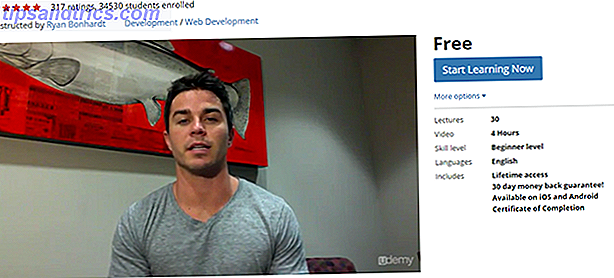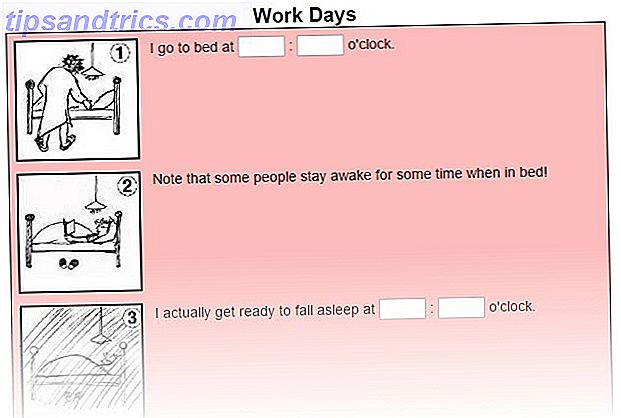C'est une triste réalité du monde moderne qu'aucun d'entre eux n'a assez de temps libre. Nous sommes tous trop occupés par les emplois, les enfants et les responsabilités pour poursuivre nos hobbies.
Lorsque vous aurez finalement la chance de vous détendre un peu, la dernière chose dont vous voulez vous inquiéter, c'est que votre Netflix ne fonctionne pas. Cependant, il s'avère qu'il y a beaucoup de raisons pour lesquelles Netflix se trompe.
Cela ne devrait pas être une grande surprise. Comme toute autre application, Netflix peut mal tourner, même si vous payez pour cela. Vous ne payez pas assez pour Netflix Pourquoi vous devriez être heureux de payer plus pour Netflix Pourquoi vous devriez être heureux de payer plus pour Netflix Chaque fois que Netflix augmente ses prix, des millions d'utilisateurs de Binge-regarder rechigner à la perspective de payer quelques dollars de plus. Mais c'est stupide, parce que Netflix est un vol absolu. Lire la suite pour s'assurer que c'est sans faille, si nous sommes honnêtes.
Dans cet esprit, nous avons dressé une liste des problèmes les plus courants. Et, surtout, nous proposons des solutions pour vous aider à redémarrer votre Netflix.
1. Votre application Netflix continue de s'écraser
Cela nous est arrivé à tous à un moment donné; l'une de vos applications favorites commence soudainement à s'écraser chaque fois que vous essayez de l'utiliser. Après que la panique initiale s'est dissipée, vous pouvez prendre quelques mesures pour essayer de résoudre le problème.
Mais beaucoup dépend de l'appareil que vous utilisez.
Les utilisateurs de smartphones doivent commencer par forcer l'application. Si cela ne fonctionne toujours pas, essayez d'éteindre et rallumer votre téléphone. Et si cela ne fonctionne toujours pas, vous devrez supprimer l'application et le réinstaller à partir du magasin d'applications approprié. La même méthodologie s'applique si vous utilisez une boîte de diffusion en continu.
Si vous utilisez une application de télévision intelligente, vous ne pourrez peut-être pas supprimer l'application. Au lieu de cela, essayez de vous déconnecter de l'application, de vider le cache du téléviseur, puis de vous reconnecter. Ou, si vous utilisez l'application Netflix sous Windows ou macOS, essayez de désactiver votre logiciel antivirus. C'est parce que de nombreuses suites de sécurité interfèrent avec le service.
Remarque: Si vous avez un prolongateur de portée sans fil Linksys RE6500 AC1200, il pourrait être à l'origine de votre problème. Netflix est conscient du problème. Pour résoudre le problème, vous devez mettre à jour le microprogramme du routeur.
2. Vous voyez Netflix Error 12001 sur Android
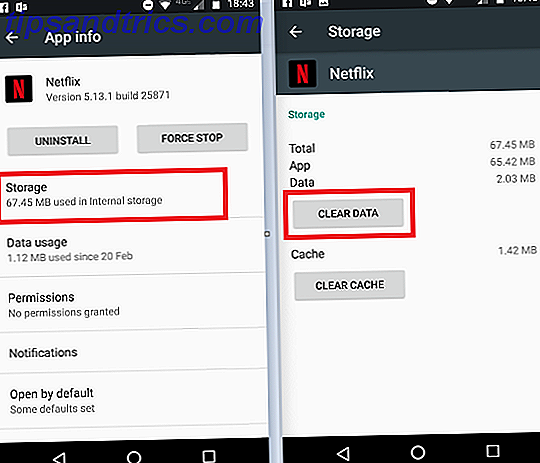
De nombreux utilisateurs Android se plaignent de voir le code d'erreur 12001 chaque fois qu'ils tentent d'utiliser l'application sur leur appareil. Ce problème affecte à la fois les smartphones et les tablettes. Les utilisateurs de Nook se sont également plaints du problème.
Le code d'erreur 12001 est dû à la présence de données périmées sur votre appareil. Vous devez actualiser les données pour que l'application Netflix fonctionne à nouveau. Mais comment actualisez-vous les données?
Ouvrez l'application Paramètres Android et accédez à Paramètres> Appareil> Applications . Puis faites défiler vers le bas et appuyez sur l'entrée Netflix. Dans le sous-menu Netflix, allez dans Stockage> Effacer les données et les informations sur votre appareil seront actualisées.
3. Vous ne pouvez pas télécharger de contenu Netflix
Fin 2016, Netflix a finalement commencé à offrir aux utilisateurs un moyen de télécharger du contenu à regarder hors ligne Comment télécharger des films et des émissions de télévision sur Netflix Comment télécharger des films et des émissions sur Netflix Si vous voulez télécharger des films ou des émissions sur Netflix, faire la navette, ou juste quand vous êtes hors de portée d'un signal Wi-Fi, voici comment le faire. Lire la suite . Cela signifiait soudainement que vous pouviez charger à la télé et des films avant un long voyage en avion ou si vous saviez que vous voyagiez dans une zone avec une mauvaise couverture Internet.
Malheureusement, cette fonctionnalité ne fonctionne pas toujours parfaitement. Si vous avez du mal à télécharger du contenu, vous pouvez suivre quelques étapes.
Tout d'abord, si vous utilisez un iPhone jailbreaké ou un appareil Android enraciné, vous pouvez vous arrêter dès maintenant. La fonctionnalité ne fonctionnera pas.
Deuxièmement, assurez-vous que vous utilisez au moins Android 4.4.2 ou iOS 8, que vous disposez de la version la plus récente de l'application Netflix et que vous disposez de suffisamment de stockage sur votre téléphone.
Si tout le reste échoue, essayez de réinstaller l'application.
4. Vous voyez Netflix Error 1012 sur iOS

L'erreur 1012 est exclusivement limitée aux utilisateurs d'iOS. Il indique un problème de connectivité réseau: votre application Netflix ne peut pas atteindre les serveurs Netflix.
Vous pouvez prendre quelques étapes simples de dépannage pour essayer de résoudre le problème. Par exemple, essayez de redémarrer l'application, de redémarrer votre appareil et de redémarrer votre réseau domestique.
Si aucune de ces étapes ne fonctionne, vous devrez réinitialiser votre application Netflix à partir du menu des paramètres iOS. Allez dans Paramètres> Netflix et faites glisser la bascule à côté de Réinitialiser dans la position On .
Assurez-vous de fermer toutes les sessions Netflix existantes en appuyant deux fois sur le bouton Accueil et en faisant glisser votre doigt sur l'application Netflix, puis relancez Netflix. Vous devrez entrer à nouveau vos informations de connexion.
5. Vous voyez un écran noir sur le bureau
Si vous utilisez Netflix sous Windows ou macOS, vous risquez de rencontrer un écran noir lorsque vous essayez de lire une vidéo.
Ce problème a trois causes principales:
- Cookies: Essayez d'effacer les cookies de votre navigateur. Les instructions précises varient d'un navigateur à l'autre, mais vous trouverez généralement cette option dans le menu des paramètres.
- Silverlight: Microsoft a déprécié Silverlight il y a plusieurs années (bien que les plugins soient toujours disponibles pour certains navigateurs). Si vous l'avez toujours installé sur votre système, cela pourrait empêcher la lecture de la vidéo. Vous devez le supprimer.
- Antivirus: Certaines suites anti-virus ne fonctionnent pas bien avec Netflix. Essayez de désactiver temporairement le logiciel de sécurité que vous utilisez.
Si vous voyez toujours un écran noir, essayez d'utiliser un navigateur différent ou de désactiver les plugins que vous utilisez.
6. Il y a trop d'utilisateurs qui regardent
Netflix propose des plans hiérarchisés, chacun d'entre eux permettant à plus de personnes d'utiliser simultanément Netflix. Le plan supérieur est limité à quatre personnes.
Si vous voyez un message qui lit "Votre compte Netflix est utilisé sur un autre appareil. Veuillez arrêter de jouer sur d'autres appareils pour continuer ", c'est votre problème. Vous pouvez mettre fin à toutes les sessions existantes en accédant à Compte> Paramètres> Déconnexion de tous les appareils .
Pour une solution moins radicale, accédez à Compte> Paramètres> Activité récente de diffusion de périphériques pour afficher la liste des sessions en cours. La liste vous aidera à identifier les utilisateurs en ligne. Vous pourriez être en mesure de persuader l'un d'entre eux de se déconnecter.
Remarque: Vous pouvez vérifier combien d'écrans simultanés votre plan actuel permet d'accéder à Compte> Détails du plan.
7. Vous ne parvenez pas à vous connecter à Netflix
La solution évidente ici est de réinitialiser votre mot de passe. Et à l'avenir, assurez-vous d'utiliser une application de gestion de mot de passe comme LastPass, qui devrait vous empêcher de saisir des mots de passe de manière incorrecte.
Cependant, avant d'appuyer sur le bouton de réinitialisation, vous devriez vérifier votre boîte de réception. Quelque chose de plus sinistre pourrait être en jeu.
Les identifiants de connexion Netflix d'utilisateurs sans méfiance échangent des mains pour des montants non négligeables sur le web noir. Ils sont souvent achetés par des personnes qui ne peuvent pas créer un compte Netflix depuis leur propre pays.
Si Netflix détecte un comportement de connexion suspect, il bloquera votre compte et vous enverra un e-mail vous invitant à créer un nouveau mot de passe. N'oubliez pas que si vous êtes victime d'un piratage, vous devez modifier votre mot de passe sur toute autre application ou service pour lequel vous avez utilisé les mêmes informations d'identification.
Votre compte Netflix fonctionne-t-il encore?
Basé sur notre recherche, ce sont les problèmes les plus communs que les gens ont avec Netflix Comment résoudre 10 des problèmes Netflix les plus ennuyeux Comment résoudre 10 des problèmes Netflix les plus ennuyeux La plupart des gens ont les mêmes plaintes sur Netflix, ce qui signifie qu'il existe déjà des solutions disponible. Voici 10 problèmes courants que les gens ont avec Netflix, et leurs solutions simples ... Lire la suite. Nous espérons que si vous êtes arrivé à cet article pour essayer de trouver une solution, votre Netflix fonctionne à nouveau.